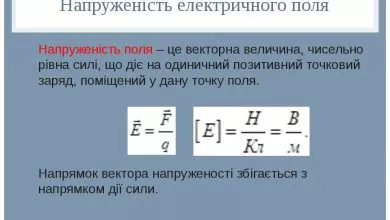Як змінити мову в Zoom (Windows, macOS, Android, Web)
Колись я сама намагалася швидко увімкнути Zoom перед важливою онлайн-зустріччю — а меню було англійською. Не те щоб я не розуміла, але плутанина все одно заважала. І от коли на екрані з’явився напис “Switch Languages” — я раптом зависла. А де ж українська? А як взагалі це налаштувати? Якщо ви впізнали себе в цій ситуації — значить, ви за адресою.
Зміна мови Zoom на комп’ютері (Windows, macOS, Linux)
📍 Найшвидший варіант — через значок Zoom на панелі завдань (Windows) або в Dock (macOS).
Ось покрокова інструкція, яку легко повторити:
Закрийте Zoom, якщо він відкритий.
Знайдіть іконку Zoom у системному треї (внизу справа) або в Dock.
Натисніть правою кнопкою миші — з’явиться меню.
Оберіть Switch Languages.
Зі списку виберіть бажану мову (наприклад, польську або російську — української поки що немає).
Zoom автоматично перезапуститься.
💡 На Mac усе працює так само: правий клік по іконці Zoom — далі ті ж кроки.
На Linux ситуація схожа. Якщо у вас середовище GNOME чи KDE — знаходите іконку, правий клік, і міняєте мову. Простіше вже не буває.
🎯 Порада: найкраще змінювати мову перед початком конференцій, щоб уникнути перезапуску прямо під час дзвінка.
 Як змінити мову через веб-версію Zoom
Як змінити мову через веб-версію Zoom
Zoom має веб-інтерфейс — і тут усе ще простіше.
Якщо ви ще не ввійшли:
Зайдіть на zoom.us.
Прокрутіть униз — у футері побачите меню мов.
Оберіть зі списку потрібну.
Якщо ви вже в акаунті:
Натисніть на своє ім’я у правому верхньому куті.
Перейдіть до Profile → Language.
Виберіть мову → збережіть.
💡 Це не лише змінює інтерфейс, а ще й мову листів та сповіщень.
Zoom на телефоні: iOS та Android
Тут працює головне правило: Zoom підлаштовується під мову вашої операційної системи. Тобто окремо в Zoom на телефоні мову не змінити — треба змінити її в налаштуваннях смартфона.
iOS:
Відкрийте Налаштування → Загальні → Мова і регіон.
Оберіть бажану мову.
Підтвердьте — пристрій перезавантажиться.
Zoom автоматично оновить мову інтерфейсу.
Android:
Зайдіть у Налаштування → Мова і введення → Мова.
Оберіть мову зі списку.
Поверніться в Zoom — усе вже має бути оновлено.
💡 Якщо Zoom усе одно англійською — спробуйте оновити додаток або очистити кеш.
Що робити, якщо мова не змінюється
Навіть після всіх кроків Zoom може залишитись англійською. Що робити?
– Перевірте, чи остання версія Zoom встановлена
– Перезапустіть Zoom вручну
– Спробуйте змінити мову ще раз
– Якщо це мобільна версія — перезапустіть пристрій
🚫 Українська мова поки офіційно недоступна. Але ви можете підтримати ідею додавання — надішліть запит у Zoom Community.
Чому варто змінити мову в Zoom
Звичний інтерфейс — це не просто зручність. Це:
– Менше помилок під час важливих дзвінків
– Комфорт для людей, які не говорять англійською
– Краще розуміння налаштувань, особливо для новачків
🎯 Особливо корисно, якщо ви налаштовуєте Zoom для батьків, колег або старших людей.
 Поширені запитання (FAQ)
Поширені запитання (FAQ)
❓ Чи потрібно перезапускати Zoom після зміни мови?
Так, без перезапуску мова не оновиться.
❓ Чому немає української мови?
Поки що Zoom не додав українську. Але можна обрати близьку мову (наприклад, польську) або написати запит у службу підтримки.
❓ Можна змінити мову тільки для веб-версії?
Так. Але це впливає лише на веб-інтерфейс, не на додаток.
❓ Zoom автоматично змінює мову?
Так, якщо мова системи змінена, Zoom підлаштовується автоматично (особливо на телефонах).
Таблиця: як змінити мову в Zoom на різних пристроях
| Пристрій | Де змінювати | Перезапуск Zoom | Примітка |
|---|---|---|---|
| Windows | Правий клік → Switch Languages | Так | Автоматичний перезапуск |
| macOS | Dock → Switch Languages | Так | Аналогічно Windows |
| Linux | Іконка в панелі | Так | Не у всіх дистрибутивах однаково |
| Web | Низ сайту / профіль | Ні | Веб-версія |
| Android | Налаштування телефону | Ні | Через систему |
| iOS | Мова системи | Так | Після зміни мови пристрою |
Коли все в Zoom зрозуміло рідною мовою — і дзвінки проходять легше, і настрої кращі. Навіть якщо українська ще недоступна — можна налаштувати все так, щоб користування Zoom не викликало стресу.
Спробуйте просто зараз — зміна мови займає дві хвилини, а зручності вистачить надовго. І якщо вам це допомогло — передайте цю інструкцію тим, хто теж губиться в англійському меню.
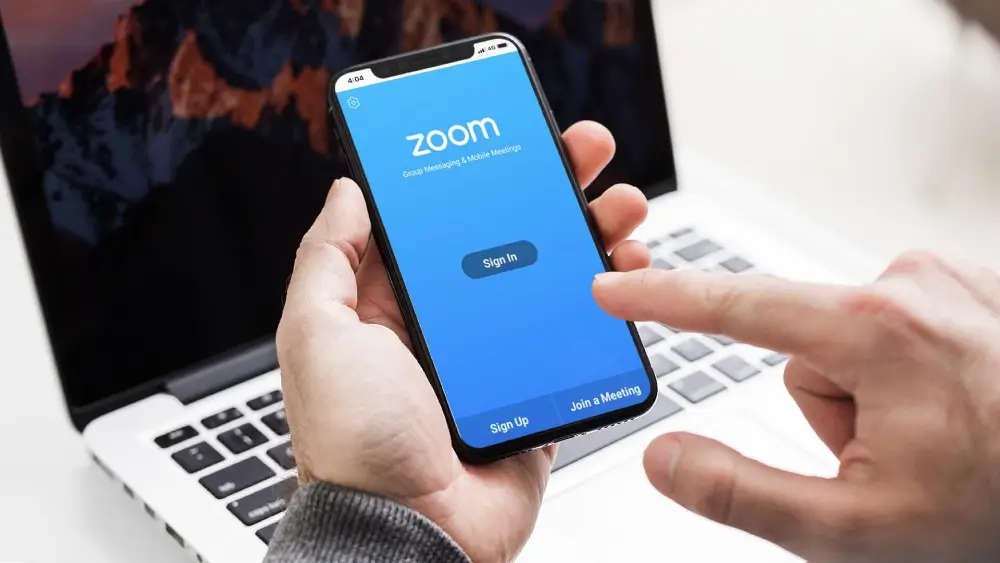 Як змінити мову через веб-версію Zoom
Як змінити мову через веб-версію Zoom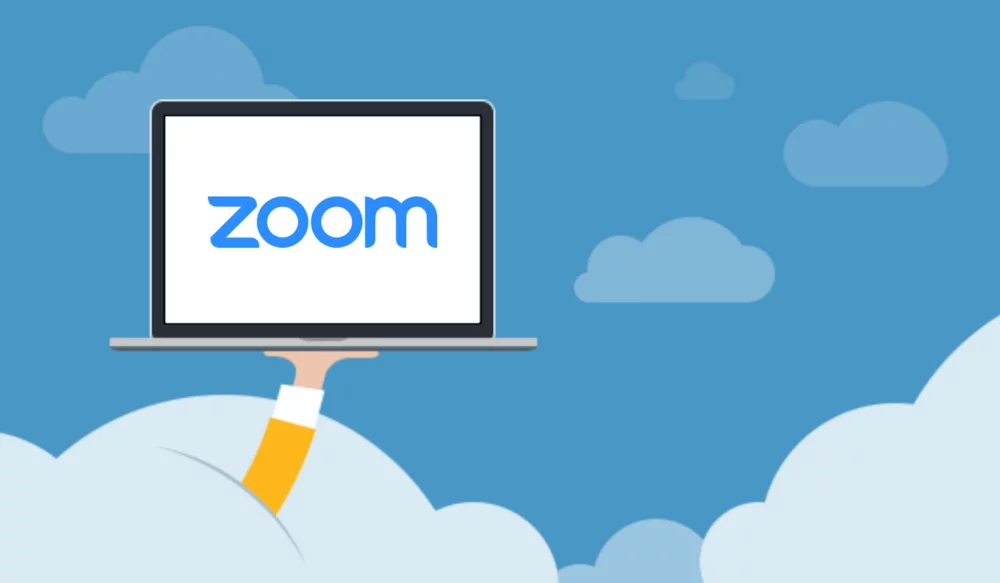 Поширені запитання (FAQ)
Поширені запитання (FAQ)